 |
Система частиц Super Spray
|
|
|
|
Система частиц SuperSpray (Супербрызги) представляет собой расширенный вариант системы Spray, а потому применяется для создания более сложных эффектов: разлетающихся водяных брызг или искр, клубящегося дыма и т.д. Что касается настроек, то в данной системе предусмотрен весь набор параметров системы Spray, дополненный параметрами системы PArray и группой параметров ParticleFormation (свиток BasicParameters), предназначенных для контроля направления и распространения частиц.
Для примера создайте систему частиц типа SuperSpray (Супербрызги). Выберите Create => Geometry => ParticleSystems, щелкните на кнопке SuperSpray и в любом из окон проекций переместите мышь в произвольном направлении. Появится значок эмиттера SuperSpray, представляющий собой пересекающиеся плоскость и круг со стрелкой. Направление перемещения частиц задается направлением стрелки (вектора эмиттера).
| По умолчанию направление зависит от того, в каком окне проекций была создана система частиц. Так, при создании системы частиц в ортографических окнах (Front, Top или Left) вектор эмиттера будет направлен горизон-тально, а при создании в окне Perspective — вертикально. Вектор эмиттера несложно изменить, повернув последний требуемым образом, — направление испускания частиц изменится, хотя все они по-прежнему будут двигаться по одной прямой. |

Вид проекции Perspective с Super Spray-
эмиттером в нулевом кадре анимации

Вид проекций с Super Spray-частицами в одном из промежуточных кадров после поворота эмиттера
Более широкие возможности управления направлением и характером распространения частиц открываются через параметры ParticleFormation:
| · OffAxis (Вне оси) — определяет угол отклонения потока частиц от вектора эмиттера; · Spread (Распространение) — управляет степенью распространения частиц в стороны от вектора эмиссии (в плоскости самого эмиттера); · OffPlane (Вне плоскости) — устанавливает угол эмиссии вокруг вектора эмиттера, (данный параметр не оказывает эффекта, если OffAxis = 0); · Spread (Распространение) — управляет распространением частиц вокруг плоскости эмиттера. |

|
|
|
Прежде чем переходить к экспериментам с настройками, направьте вектор эмиттера строго вверх (так легче контролировать изменения) и установите параметр EmitStart из свитка ParticleGeneration равным –100, а EmitStop равным 100, расширив тем самым промежуток присутствия частиц в сценах.
| Откройте свиток BasicParameters и установите параметр OffAxis равным 45 — поток частиц отклонится от вектора эмиттера ровно на 45°. Обнулите параметр OffAxis и увеличьте значение верхнего из параметров Spread до 60 — частицы станут разлетаться в разных направлениях, оставаясь, тем не менее, на плоскости эмиттера. Теперь попробуйте постепенно увеличивать значение нижнего из параметров Spread, доведя в результате его значение до 180 (рис. 11) — частицы при движении будут все больше отклоняться от плоскости эмиттера и в конечном счете станут распространяться уже не на плоскости, а в трехмерном пространстве (рис. 12). |

Корректировка параметров свитка ParticleGeneration

Отклонение потока частиц от вектора эмиттера

Расширение зоны распространения частиц в стороны от вектора эмиссии (частицы движутся на плоскости)

Влияние значения нижнего параметра Spread на распространение частиц в пространстве

Расширение зоны распространения частиц в стороны от плоскости эмиссии (частицы движутся в 3 D -пространстве)
Система частиц PCloud
Система частиц PCloud (Облако частиц) позволяет заполнять частицами некоторые объемные формы (куб, сферу, цилиндр или объект произвольной формы) и может применяться, например, для создания стаи птиц, косяка рыб, скопления звезд и т.п
|
|
|
| Параметры настройки данной системы включают весь набор параметров системы частиц PArray, который дополнен группами параметров Object-Based Emitter, Particle Formation и DisplayIcon (свиток Basic Parameters), а также группой Particle Motion (свиток Particle Generation), присутствующими только в системе частиц PCloud. Параметры группы Particle Formation (Характер частиц) предназначены для управления формой эмиттера (Box Emitter, Sphere Emitter, Cylinder Emitter и Object-Based Emitter), а группа параметров Object-Based Emitter (Объект в качестве эмиттера), доступная только при выборе эмиттера типа Object-Based Emitter, позволяет указать произ-вольный объект в качестве эмиттера частиц. |

Параметры группы DisplayIcon (Внешний вид значка системы) отвечают за регулирование размеров эмиттера в случае, если он имеет кубическую, сферическую или цилиндрическую форму. В группе ParticleMotion (Движение частиц) объединены параметры, регулирующие характер движения частиц: скорость (Speed), разброс значения параметра Speed в процентном соотношении для каждой частицы (Variation) и направление перемещения (RandomDirection — случайное направление, DirectionVector — направление по вектору или ReferenceObject — направление по объекту).
Принципиальным отличием данной системы частиц является то, что частицы по умолчанию неподвижны (параметр Speed равен 0), поскольку лишь в таком состоянии они расположены компактно и правильно заполняют отведенный им объем — в случае изменения значения параметра Speed они сразу же разлетаются. Поэтому довольно часто частицы системы PCloud остаются статичными, а сама PCloud-система применяется для моделирования объектов сцены, состоящих из множества однотипных элементов: листвы деревьев, фрагментов облаков и т.п. Однако статичность самих частиц совсем не исключает их совместного движения (причем с сохранением объема), что достигается назначением им внешних сил (Wind, PathFollow и т.д.), с которыми мы познакомимся чуть позже.
Для примера создайте систему частиц типа PCloud (Облако частиц) с большим количеством частиц и цилиндрическим эмиттером, а затем дополните сцену расширенным примитивом Hedra (рис. 14). В свитке ParticleType установите для частиц тип InstancedGeometry, укажите примитив Hedra в качестве объекта (кнопка PickObject) и отрегулируйте размер частиц (скорее всего, его придется уменьшать, так как размер примитива окажется слишком большим для частиц). Проведите рендеринг — каждая из частиц унаследует свойства примитива Hedra, а все частицы в целом образуют единый объект, немного напоминающий друзу минерала (рис. 15).
|
|
|


Рис. 14. Система PCloud-частиц
Деформации частиц
В отношении частиц предусмотрено применение силовых деформаций и деформаций отражения. Силовые деформации, или деформации типа Forces (Силы), оказывают силовое воздействие на системы частиц, изменяя их динамику, и позволяют имитировать влияние на частицы природных явлений (гравитация, ветер и др.) или искусственно созданных силовых эффектов (взрыв, направленное давление и др.). Создание силовых деформаций обеспечивает тип объектов Forces (Силы) из категории SpaceWarps (Объемные деформации), при выборе которого становятся доступными следующие варианты силовых деформаций:
· Motor (Мотор) — оказывает на поток частиц силовое воздействие, заставляющее их вращаться;
· Push (Давление) — имитирует направленное давление на поток частиц, приводящее к их перемещению в определенном направлении;
· Vortex (Вихрь) — создает эффект закручивания частиц по спирали;
· Drag (Помеха) — обеспечивает смещение потока частиц при возникновении помех их движению;
· PathFollow (Движение по траектории) — заставляет частицы перемещаться по специально созданной траектории;
| · PBomb (Particle Вomb — Бомба для частиц) — создает импульсную взрывную волну, обеспечивающую разброс частиц под воздействием взрыва; · Displace (Вытеснение) — создает эффект обтекания объекта частицами; · Gravity (Гравитация) — используется для имитации воздействия силы тяжести; · Wind (Ветер) — имитирует воздействие ветра, отклоняющего частицы. |

Большинство силовых деформаций, за исключением PathFollow, назначается примерно одинаковым способом. Достаточно создать источник деформации, отрегулировать его положение, связать с системой частиц, которая должна находиться под влиянием данного источника деформации, и настроить параметры воздействия в свитке Modify.
|
|
|
Для примера создайте систему частиц Blizzard с большим количеством частиц и вектором эмиттера, направленным вправо и вверх. Попробуем назначить данной системе гравитационный источник деформации. Для создания источника откройте свиток типов объектов категории Forces и кликните на кнопке Gravity (Гравитация). В окне Perspective щелкните в той точке, где должен помещаться центр воздействия источника, и перетащите мышь при нажатой левой кнопке по диагонали. Это приведет к появлению прямоугольного значка с нормалью-стрелкой, указывающей направление воздействия источника. При создании источника в окне Perspective нормаль будет направлена вниз, что в данном случае и требуется. При необходимости подкорректируйте положение источника (он должен располагаться под системой частиц) и свяжите его с системой частиц, выделив источник, активировав инструмент Bindto Space Warp  , нажав левую кнопку мыши на источнике и, не отпуская ее, указав систему частиц. Характер перемещения частиц тут же изменится — теперь, немного отлетев от эмиттера, они станут падать вниз (в то время как ранее продолжали свое движение в направлении вектора эмиттера, чего в действительности быть не может).
, нажав левую кнопку мыши на источнике и, не отпуская ее, указав систему частиц. Характер перемещения частиц тут же изменится — теперь, немного отлетев от эмиттера, они станут падать вниз (в то время как ранее продолжали свое движение в направлении вектора эмиттера, чего в действительности быть не может).


Исходная система Blizzard-частиц Перемещение частиц после назначения им
гравитационной деформации
После этого можно отрегулировать характер воздействия источника деформации, например при гравитационной деформации предусмотрено изменение силы гравитации (Strength) и степени уменьшения силы воздействия по мере удаления от источника (Decay), а также определение формы фронта поля силы тяжести. Поле фронта может быть либо плоским (Planar), либо сферическим (Spherical). При плоском фронте воздействие производится только в направлении нормали источника, а при сферическом распределяется радиально.
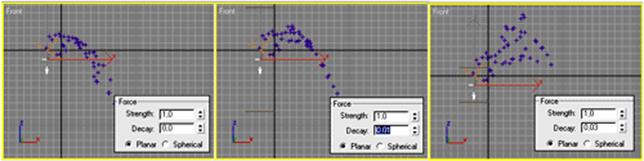
Рис. 20. Зависимость характера перемещения частиц от параметра Decay


Перемещение частиц под воздействием планарной (вверху) и сферической гравитации
Удалите созданный источник гравитации, выделив его и нажав клавишу Del, — частицы вновь станут перемещаться без учета силы тяжести. Попробуем теперь заставить их двигаться по некоторой траектории, что реализуется путем деформации PathFollow (Движение по траектории). Создайте произвольную односплайновую кривую (это будет траектория движения) и источник деформации PathFollow (рис. 22). Выделите источник деформации, на панели Modify в свитке BasicParameters щелкните на кнопке PickShapeObject (Указать объект-форму) и укажите построенную кривую. Свяжите источник деформации с источником частиц с помощью инструмента BindtoSpaceWarps — частицы начнут перемещаться по заданной траектории.
|
|
|


Появление кривой и источника деформации PathFollow Перемещение частиц по траектории
Помимо силовых деформаций частицы могут подвергаться воздействию деформаций отражения, к которым относятся Deflectors (Отражатели), использующиеся для отражения потока частиц от преград, что приводит к изменению направления движения частиц.
| Отражатели позволяют устанавливать на пути движения частиц разнообразные преграды и регулировать поведение частиц при столкновении с ними: частицы могут отска-кивать от преграды (например, капли дождя) либо стекать по ней (дождевые струи) и т.д. За создание отражателей отвечает тип объектов Deflectors (Отражатели) из категории Space Warps (Объемные деформации), обеспе-чивающий создание плоскостных отражателей Deflector, POmniFlect и PDynaFlect, сферических отражателей SDeflector, SOmniFlect и SDynaFlect и универсальных отражателей UDeflector, UOmniFlect и UDynaFlect. |
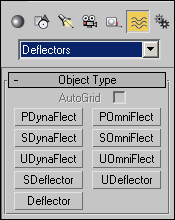
Универсальные отражатели, в отличие от плоскостных и сферических, позволяют отражать частицы не только от плоскости или от сферы, но и от любого другого объекта произвольной формы, который может быть использован в качестве отражателя частиц. Самые простые из названных дефлекторов — Deflector, SDeflector и UDeflector, набор настроек для которых невелик. Остальные дефлекторы имеют расширенный набор настроек, при этом PDynaFlect, SDynaFlect и UDynaFlect предназначены для управления частицами с учетом их физических характеристик (масса и т.п.), а POmniFlect, SOmniFlect и UOmniFlect — с учетом преломления и отражения.
| Чтобы понять, как работают отражатели, удалите сформированный ранее источник деформации PathFollow, откройте свиток типов объектов категории Deflectors и кликните на кнопке Deflector. Создайте в окне проекции Perspective значок отражателя, отрегулируйте его размеры и положение, а затем свяжите источник деформации с источником частиц — если ранее частицы спокойно проходили сквозь плоскость отражателя, то после связывания они будут от него отскакивать. |

Результат связывания отражателя с системой частиц
Примеры
Клубящийся дым
| Попробуем воспользоваться системой частиц SuperSpray для создания клубящегося дыма. Для этого вначале сформируйте систему частиц SuperSpray с направленным вверх эмиттером и слегка отклоните поток частиц от вектора эмиттера (параметр OffAxis в свитке BasicParameters), чтобы имитировать отклонение дыма ветром (для большего правдоподобия следует внедрить в сцену деформацию Wind, но этим мы займемся позже). В этом же свитке увеличьте значения обоих параметров Spread до 10 (частицы станут испускаться в разных направлениях) и для лучшей ориентации измените тип показа частиц с Ticks на Dots и установите значение параметра PercentageofParticles равным 100. |

Исходная система частиц

Настройка параметров свитка BasicParameters
Проиграйте анимацию и убедитесь, что частицы действительно разлетаются в разные стороны, но слишком быстро, да и присутствуют они лишь в части кадров анимации. Нам же необходимо, чтобы частицы испускались достаточно медленно и примерно в одинаковом количестве имелись во всех кадрах. Поэтому вначале уменьшите в свитке ParticleGeneration скорость их перемещения (параметр Speed) до 1,5 — движение станет более естественным. Затем отрегулируйте параметры возникновения частиц и ограничьте продолжительность их жизни (Life) 40 кадрами.
| Перейдем к настройке геометрии частиц. Откройте свиток ParticleType=>StandardParticles, установите тип Sphere (Сфера), проведите рендеринг (рис. 30), и вы увидите, что пока поток частиц на дым совершенно не похож. Попробуем внести кое-какие изменения. Вначале добьемся случайной геометрии частиц — переключитесь в свиток ParticleGeneration, увеличьте размер частиц (параметр Size) и сделайте их размеры случайными (параметр Variation), а затем измените значения параметров GrowFor и FadeFor на 40 и 0 соответственно (рис. 31). Все это в комплексе приведет к тому, что размер частиц будет варьироваться в некотором диапазоне и в целом постепенно увеличиваться. |

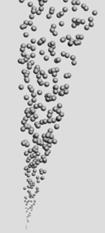

Вид сцены с исходной геометрией Настройка случайной геометрии частиц
Теперь нужно сформировать для частиц подходящий материал. Создайте Blinn-материал с базовыми настройками. На каналы Diffuse и Opacity установите текстурные карты GradientRamp и Mask, оставив интенсивность воздействия карт равной 100. Откройте карту GradientRamp и настройте ее параметры примерно так, как на рисунке.
Затем переключитесь в текстурную карту Mask и назначьте в качестве карты для нее текстурную карту Particle MBlur, специи-ально предназначенную для применения с системами частиц и позволяющую менять непрозрачность по краям частиц в зависимости от скорости их движения. В качестве маски установите радиальный градиент, который позволит сгладить контуры частиц.
После этого переключитесь на редактирование параметров частиц, откройте свиток RotationandCollision, включите флажок DirectiononTravel / MBlur и установите значение счетчика Stretch (Растяжение) примерно равным 20. Данные действия необходимы для того, чтобы получить эффект размытого движения частиц, обеспечиваемый картой ParticleMBlur. Назначьте созданный материал частицам и получите примерно такой клубящийся дым, как показан на рис. 36. Для большей реалистичности можно создать иллюзию присутствия ветра — для этого создайте источник деформации Wind, разместите его в направлении смещения частиц от вектора эмиттера и назначьте его системе частиц. Дым будет выглядеть более правдоподобно. Попробуйте внедрить данный дым в подходящую сцену, например создайте дом с трубой и поместите систему частиц прямо внутрь трубы, из которой в итоге и будет идти дым.

Настройка параметров текстурной карты Mask


Изменение параметров свитка RotationandCollision Клубящийся дым


Появление источника ветра Клубящийся дым, отклоняемый ветром
Мыльные пузыри
Воспользуемся системой частиц SuperSpray для получения обычных мыльных пузырей. Создайте систему частиц SuperSpray и добейтесь нужного распределения частиц посредством подбора параметров из группы Particle Formation.
|


Исходная система частиц Настройка параметров свитка ParticleGeneration
Создайте сферу радиусом 100 и отрегулируйте масштаб в окне Perspective так, чтобы сфера занимала его полностью. Создайте Blinn-материал, настроив его параметры как на изображении ниже. Откройте окно Render Scene (команда Rendering => Render) и в свитке Common Parameters установите размер визуализируемого изображения, равный 480x480, а затем включите флажок Save File и укажите имя растрового файла с расширением.* tga, в котором нужно будет сохранить визуализированное изображение, и выберите вариант создания 32-битного изображения. Проведите рендеринг, в результате которого появится нужный нам файл.

Появление сферы


Настройка базовых параметров Результат рендеринга сцены со сферой
для первого материала
Верните видимость системе частиц, а ненужную теперь сферу скройте. Создайте новую сферу радиусом 5, выделите систему частиц, в свитке ParticleType установите для частиц тип InstancedGeometry и укажите сферу в качестве объекта, используемого для визуализации частиц. Переключитесь в редактор материалов, активируйте пустой слот и создайте в нем Anisotropic-материал, настроив для него базовые параметры в соответствии с изображением ниже. На канале Diffuse установите текстурную карту Bitmap и укажите в качестве растрового изображения созданный ранее TGA-файл. На канале Self - Illumination включите карту Fallof. На канале Opacity также назначьте текстурную карту Fallow, дополнительно установив в качестве верхнего цвета карту FlatMirror. Откройте свиток Maps и скопируйте текстурную карту с канала Diffuse в канал Filter. Назначьте созданный материал частицам и получите примерно такие же мыльные пузыри, как показаны.


Настройка базовых параметров для Подключение текстурной карты на канале Diffuse
второго материала


Установка текстурной карты Подключение текстурной карты на канале Opacity
на канале Self - Illumination


Вид свитка Maps с назначенными текстурными картами Мыльные пузыри
Стакан с газировкой
Воспользуемся системой частиц типа PCloud для моделирования стакана с газированным напитком. Вначале создайте стакан путем вращения сплайна, а для имитации жидкости (пока негазированной) установите внутрь стакана обычный цилиндр, деформированный на уровне вершин по внутренней форме стакана. Создайте для обоих объектов материалы. Для стакана используйте Blinn-материал с текстурными картами Noise на канале Diffuse и Fallow на канале Opacity. Поскольку речь идет о стеклянном материале, дополнительно установите карту Raytrace на канале Refraction.
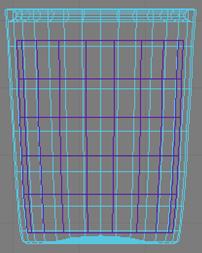

Вид стакана и жидкости Настройка базовых параметров материала для стакана
в проекции Front


Настройка параметров карты Noise Настройка параметров карты Fallow
на канале Diffuse на канале Opacity
Для жидкости назначьте материал Water из группы Architectural -материалов:


Вид свитка Maps с назначенными Настройка параметров материала для жидкости
текстурными картами
В итоге стакан с негазированной жидкостью будет выглядеть примерно так.

Теперь нужно сделать жидкость газированной, то есть внедрить в нее пузырьки воздуха. Оптимальной системой частиц для создания таких пузырьков будет система PCloud-частиц, поскольку пузырьки должны идеально занять тот же объем, что отведен под жидкость. Создайте такую систему частиц и отрегулируйте ее положение. В свитке ParticleGeneration задайте значение параметра UseRate примерно равным 50 (чтобы пузырьков было достаточно много), установите для системы эмиттер типа Object - BasedEmitter и свяжите его с деформированным цилиндром, используемым для имитации жидкости (кнопка PickObject). В свитке ParticleType установите для частиц тип StandardParticles => Sphere. Создайте для частиц Blinn-материал с такими параметрами, как на изображении ниже. На канале Diffuse установите текстурную карту Bitmap и укажите в качестве растрового изображения TGA-файл, ранее созданный для текстурирования мыльных пузырей, а на канале Opacity — текстурную карту Fallow с параметрами по умолчанию.

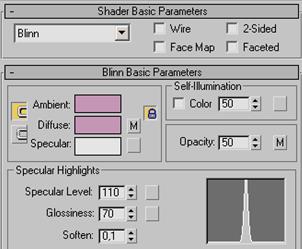
Появление системы частиц Настройка базовых параметров материала для частиц
Назначьте полученный материал системе частиц и после визуализации получите примерно такое изображение:

Плывущее облако
Попробуем на базе нескольких систем частиц типа PCloud смоделировать небольшое облако и отправить его в путешествие. Создайте четыре системы PCloud-частиц со сферическим эмиттером и большим количеством частиц (в данном случае в каждой системе содержится по 100 частиц) и разместите их по отношению друг к другу в соответствии с предполагаемой формой облака. Во всех системах увеличьте размер частиц до 40 и установите для них при рендеринге стандартную форму сфер— пока визуализированные частицы на облако совсем не похожи, но все изменится, если создать для них подходящий материал.
|

Настройка размера и формы частиц
Создайте обычный Blinn-материал и на канале Diffuse назначьте ему текстурную карту Noise с такими параметрами, как на изображении ниже, установив в качестве цветов Color 1 и Color 2 карты Noise. Назначьте на канале Opacity текстурную карту Fallow, поменяйте местами верхний и нижний цвета карты и в качестве верхнего цвета также установите текстурную карту Noise. В окне редактора материалов откройте свиток Maps и скопируйте текстурную карту с канала Opacity в канал Bump. Выделите все системы частиц и объедините их в группу, затем назначьте группе созданный материал и оцените результат — теперь частицы вполне похожи на облако. Окончательно отрегулируйте положение систем частиц относительно друг друга, чтобы добиться желаемой формы облака, и поместите облако на подходящий фон.


Настройка базовых параметров материала Изменение параметров карты Noise на канале Diffuse


Настройка параметров карты Noise Изменение параметров карты Noise
для цвета Color 1 для цвета Color 2


Настройка параметров карты Fallow Корректировка параметров карты Noise
на канале Opacity для верхнего цвета карты Fallow


Вид свитка Maps с назначенными Вид группы систем частиц после назначения материала
текстурными картами
| Теперь нужно заставить облако медленно двигаться. Для этого создайте кривую-траекторию и источник деформации Path Follow. Выделите источник деформации, откройте свиток Basic Parameters, щелк-ните на кнопке Pick Shape Object (Указать объект-форму) и укажите построенную кривую. Свяжите источник деформации с группой частиц с помощью инструмента Bindto Space Warps — частицы, |

Окончательный вид облака
образующие облако, начнут перемещаться по заданной траектории, сохраняя общую структуру облака. Соответственно облако будет плавно двигаться по небосклону.
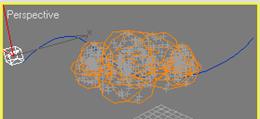
Появление кривой и источника деформации PathFollow

Перемещение группы частиц по траектории

Плывущее облако
Льющаяся из трубы вода
Попробуем применить систему частиц для имитации льющейся из трубы воды, падающей в наполненный водой бассейн. Смоделируйте в качестве основы сцены стену с вмонтированной в нее трубой, прямоугольный бассейн и пока совершенно гладкую поверхность воды.
| Создайте систему частиц Blizzard, направ-ленную горизонтально в направлении от стены, отрегулируйте размеры эмиттера, чтобы он вписывался в сечение трубы, и поместите систему частиц внутрь трубы. В свитке ParticleGeneration увеличьте для системы частиц значение параметра UseRate примерно до 200, так как частицы должны двигаться очень плотно, а в свитке |


| ParticleType установите для частиц тип Standard Particles=> Sphere. На самом деле при окончательной визуализации частиц должно быть больше, а сами они должны быть представлены не сферами, а метачастицами, которые, в отличие от обычных сфер, сливаются друг с другом наподобие реальных водяных капель, но в таком случае промежуточный рендеринг будет отнимать слишком много времени, что неразумно на этапе разработки. В области ParticleTiming свитка Particle Generation настройте параметры испускания частиц так, чтобы все они жили на протяжении всех кадров анимации, а в области Particle Size обнулите значения параметров GrowFor и FadeFor, чтобы частицы не меняли своего размера на всем протяжении анимации (а значит, поток воды был примерно одинаковым). Учитывая, что частицы выбрасываются из трубы под давлением, установите источник деформации типа Motor (Мотор), который создаст центробежную силу, неизбежно возникающую при выходе воды под напором из трубки. Отрегулируйте ориентацию значка деформации, учитывая, что сила воздействия направлена вокруг оси мотора, при необходимости подкорректируйте положение источника (его центр должен совпадать с центром системы частиц) и свяжите его с системой частиц при помощи инструмента BindtoSpaceWarp. Частицы при движении станут вращаться. |


| Рано или поздно частицы должны падать на землю под воздействием силы тяжести, поэ-тому создайте гра-витационный ис-точник деформа-ции, выбрав в кате-гории Forces тип объекта Gravity. Удостоверьтесь, что нормаль источ-ника гравитации направлена вниз, при необходимос-ти подкорректи-руйте положение источника и свя-жите его с систе- |
| мой частиц при помощи инструмента Bind to Space Warp. Теперь частицы, немного отлетев от эмиттера, будут падать вниз. Установленные по умолчанию настройки гравитационной силы в данном случае кажутся чрезмерными, поэтому уменьшите значение параметра Strength (Сила) так, чтобы частицы не столь быстро изменяли траекторию, но не переусердствуйте, так как вода все же должна попадать в бассейн, а не за его пределы. |


Теперь следует вспомнить, что струи воды, достигая поверхности бассейна, должны отражаться от нее в виде брызг. Для имитации подобного эффекта установите плоскостной отражатель Deflector (тип объектов Deflectors из категории SpaceWarps). Размеры плоскости отражателя должны быть не меньше размеров плоскости воды, а сам отражатель должен располагаться чуть выше водной поверхности. Свяжите отражатель с системой частиц — они станут отскакивать от поверхности отражателя (а значит, и от поверхности воды).
| По умолчанию значение па-раметра Bounce (Отскок), регулирующего силу отско-ка частиц от отражателя, равно 1 — это означает, что отраженная частица сохра-няет скорость, с которой она ударилась об отража-тель. Уменьшите значение силы отскока, так как в действительности отскаки-вающие частицы должны терять часть своей энергии, и увеличьте трение (пара-метр Friction). |


| Поскольку струи воды ста-ли полностью выплески-ваться из бассейна, верни-тесь к источнику гравита-ции и подкорректируйте значение гравитационной силы. Учитывая, что отскакиваю-щие от поверхности воды капли должны двигаться хаотично, увеличьте зна-чение параметра Chaos, |

регулирующего степень изменения угла отскока. Проведите рендеринг одного из промежуточных кадров, и вы заметите, что отскакивающие капли воды размера не меняют, в то время как в действительности они должны быть гораздо меньше, да и движение частиц должно быть хаотичным. Поэтому выделите систему частиц и подрегулируйте параметры FadeFor и Variation из группы ParticleSize и параметр Variation из группы ParticleMotion (свиток ParticleGeneration). После этого увеличьте размер частиц (параметр Size в группе ParticleSize) до 3,5, чтобы они полностью слились друг с другом.


|

Окончательный вид одного из визуализированных кадров с льющейся водой представлен на рисунке.
| Затем создайте для воды (водных струй и водной поверхности бассейна) под-ходящие материалы. В дан-ном случае вначале был соз-дан один Blinn-материал с параметрами как на рисунке ниже, который был назна-чен для поверхности воды, а потом сделана его копия, в которой были изменены некоторые базовые парамет-ры (текстурные карты остались те же), — данный материал был назначен водяным струям. |




Швейцарский сыр
Выполните следующие действия:
1. Перезагрузите 3d studio max.
2. Перейдите на вкладку Create (Создание) командной панели, выберите в категории Geometry (Геометрия) строку Standard Primitives (Простые прими
|
|
|



 Исходная система частиц
Исходная система частиц
 Первоначальный вид визуализированных частиц
Первоначальный вид визуализированных частиц